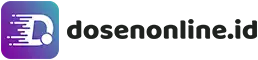Sebelumnya saya telah membahas cara menonaktifkan instagram sementara, sekarang lanjut cara menonaktifkan facebook sementara terbaru 2019. Facebook merupakan rajanya jejaring sosial yang sempat booming di masanya dan penggunanya yang sangat banyak jumlahnya sebelum Instagram masuk ke ranah media sosial. Facebook sendiri hingga saat ini masih tetap eksis sebagai media sosial dengan segala pembaruan baru di setiap harinya. Pembaruan tersebut tidak lain dan tidak bukan untuk menambahkan fitur karena tidak ingin dimakan oleh zaman.
Tidak sedikit juga orang yang mulai sedikit demi sedikit meninggalkan facebook dan berpaling ke sosial media lainnya seperti twitter dan Instagram. Padahal sekarang sudah bisa monetize video facebook seperti youtube. Jika Anda sudah tidak lagi menggunakan facebook atau masuk ke dalam hitungan jarang namun masih tetap digunakan sekali – kali. Maka Anda dapat menonaktifkan facebook sementara untuk menjaga privacy Anda yang ada di facebook. Tertarik mengetahui cara menonaktifkan facebook 2018? Ulasan selanjutnya akan membahas tentang cara menonaktifkan facebook sementara dengan simpel.
2 Cara Menonaktifkan Facebook Sementara Sederhana
Tentu jika Anda sudah jarang menggunakan facebook dan sekali – kalinya menggunakan facebook sudah tidak lagi digunakan atau dengan kata lain akun facebook Anda telah dicuri atau di hack oleh orang lain. Tidak ingin seperti itu bukan ? Untuk mencegah hal tersebut terjadi, maka Anda dapat mengamankan privacy Anda dengan menonaktifkan facebook secara sementara hingga Anda benar – benar menggunakannya lagi. Di bawah ini adalah cara menonaktifkan akun facebook sementara:
Cara Menonaktifkan Facebook Sementara Melalui Hp Android
Memang pada awal kehadiran facebook ini diperuntukkan untuk personal computer karena hp android belum muncul dan masih menggunakan hp yang hanya mendukung aplikasi java pada saat itu walaupun facebook juga dapat dibuka menggunakan browser di hp. Namun setelah hp android keluar, semua hal menjadi mudah tak terkecuali dengan menggunakan facebook dalam satu genggaman di hp. Anda juga bisa menggunakan cara menghemat kuota internet supaya tidak boros pada saat melakukan tutorial ini. Berikut ini adalah langkah – langkah untuk menonaktifkan facebook hp android:
Buka Aplikasi Facebook
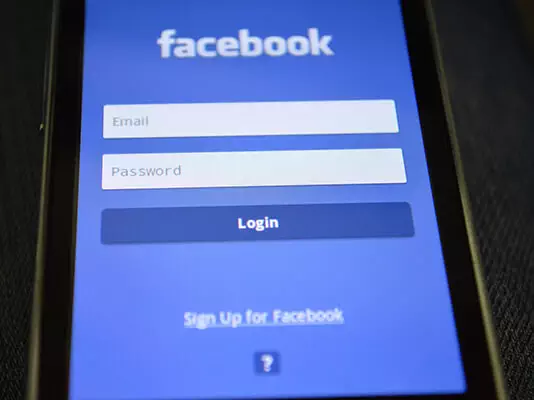 Tentu yang pertama kali dilakukan adalah membuka aplikasi facebook atau Anda juga dapat membuka laman facebook di browser hp android. Jika facebook sudah terbuka maka Anda dapat melakukan login ke akun yang akan dinonaktifkan sementara tersebut. Isikan nama pengguna dan password dengan benar untuk dapat masuk ke dalam akun facebook.
Tentu yang pertama kali dilakukan adalah membuka aplikasi facebook atau Anda juga dapat membuka laman facebook di browser hp android. Jika facebook sudah terbuka maka Anda dapat melakukan login ke akun yang akan dinonaktifkan sementara tersebut. Isikan nama pengguna dan password dengan benar untuk dapat masuk ke dalam akun facebook.
Masuk Menu Pengaturan
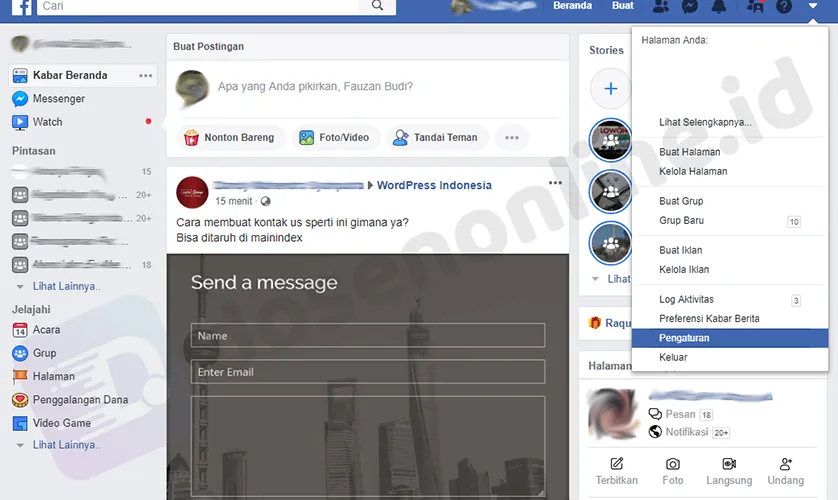 Jika sudah masuk ke dalam akun facebook maka Anda dapat memilih Menu yang dalam hal ini memiliki ikon gear garis tiga dan cari serta pilih Pengaturan dengan cara scroll up karena pengaturan tersebut letaknya di bawah.
Jika sudah masuk ke dalam akun facebook maka Anda dapat memilih Menu yang dalam hal ini memiliki ikon gear garis tiga dan cari serta pilih Pengaturan dengan cara scroll up karena pengaturan tersebut letaknya di bawah.
Pilih Informasi Facebook
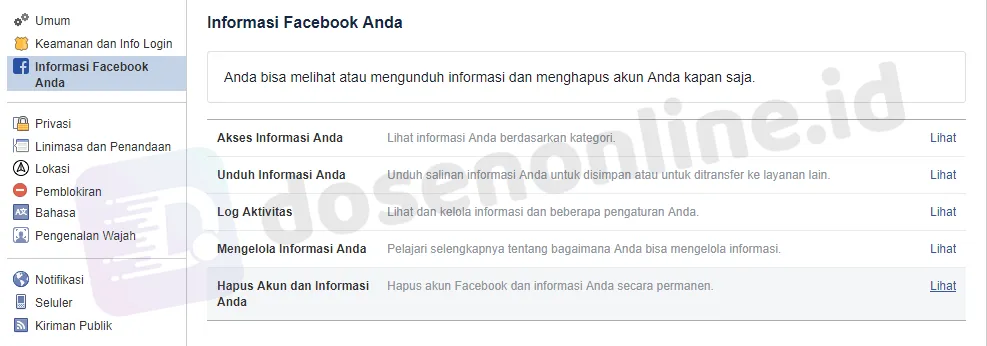 Apabila sudah menekan Pengaturan maka Anda dapat scroll lagi ke bawah yang dalam kategori Informasi Facebook Anda (Anda bisa melihat atau mengunduh informasi dan menghapus akun kapan saja) lalu pilih dan tekan pada opsi Kepemilikan dan Kontrol Akun (Kelola data, ubah kontak pewaris, nonaktifkan dan hapus akun, dan yang lainnya).
Apabila sudah menekan Pengaturan maka Anda dapat scroll lagi ke bawah yang dalam kategori Informasi Facebook Anda (Anda bisa melihat atau mengunduh informasi dan menghapus akun kapan saja) lalu pilih dan tekan pada opsi Kepemilikan dan Kontrol Akun (Kelola data, ubah kontak pewaris, nonaktifkan dan hapus akun, dan yang lainnya).
Konfirmasi Menonaktifkan Akun Facebook Sementara
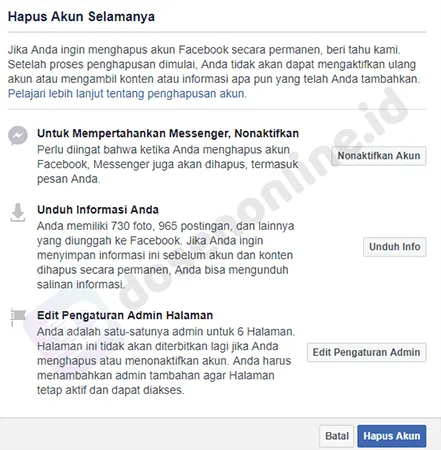 Jika sudah dipilih maka Anda akan dihadapkan dengan laman baru yaitu pada Kepemilikan dan Kontrol Akun. Di sana Anda akan diberikan tiga opsi yang pertama yaitu Pengaturan Ubah Jadi Akun Kenangan, yang kedua ada Penonaktifan dan Penghapusan, dan opsi yang terakhir yaitu Mengelola Informasi Anda. Pada ketiga opsi ini Anda dapat memilih dan menekan opsi yang kedua yaitu Penonaktifan dan Penghapusan (Sementara atau Permanen).
Jika sudah dipilih maka Anda akan dihadapkan dengan laman baru yaitu pada Kepemilikan dan Kontrol Akun. Di sana Anda akan diberikan tiga opsi yang pertama yaitu Pengaturan Ubah Jadi Akun Kenangan, yang kedua ada Penonaktifan dan Penghapusan, dan opsi yang terakhir yaitu Mengelola Informasi Anda. Pada ketiga opsi ini Anda dapat memilih dan menekan opsi yang kedua yaitu Penonaktifan dan Penghapusan (Sementara atau Permanen).
- Nonaktifkan Akun Pada langkah kelima ini Anda akan dihadapkan kepada dua opsi setelah melakukan klik pada Penonaktifan dan Penghapusan di laman yang sebelumnya. Pada laman ini Anda diharuskan untuk memilih ingin menonaktifkan akun yang bersifat sementara atau bersifat permanen. Dalam hal ini pilih nonaktifkan akun secara sementara (profil Anda akan dinonaktifkan dan nama juga foto akan dihapus dari sebagian besar hal yang dibagikan).
Dengan mengikuti langkah – langkah di atas maka melalui hp android telah berhasil dilakukan. Perlu diketahui penghapusan akun facebook sementara ini Anda tidak dapat membuka facebook namun Anda masih dapat terhubung dengan menggunakan messenger.
Cara Menonaktifkan Facebook Sementara Menggunakan Laptop / PC
Cara menonaktifkan facebook sementara menggunakan laptop / PC ini tidak jauh berbeda dengan cara menonaktifkan facebook sementara lewat hp. Namun memang terdapat sedikit perbedaan yang membuatnya berbeda. Maka dari itu, kami sarankan untuk menonaktifkan akun facebook sementara dengan menggunakan laptop / PC. Bagaimana cara lebih jelasnya? Simak cara menonaktifkan facebook untuk sementara dengan sangat lengkap.
Login Akun
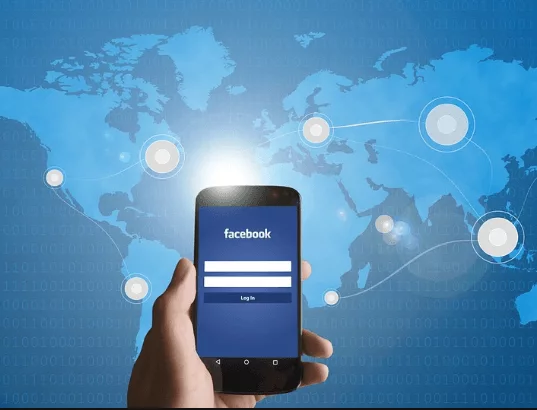 Yang pertama yaitu dengan masuk atau login ke alamat resmi sosial media facebook. JIka sudah login maka Anda dapat memilih simbol panah ke bawah yang berada di pojok kanan atas dan pilih Pengaturan untuk dapat melanjutkan aksi menonaktifkan facebook secara sementara menggunakan laptop / PC yang dimiliki.
Yang pertama yaitu dengan masuk atau login ke alamat resmi sosial media facebook. JIka sudah login maka Anda dapat memilih simbol panah ke bawah yang berada di pojok kanan atas dan pilih Pengaturan untuk dapat melanjutkan aksi menonaktifkan facebook secara sementara menggunakan laptop / PC yang dimiliki.
Masuk Menu Pengaturan
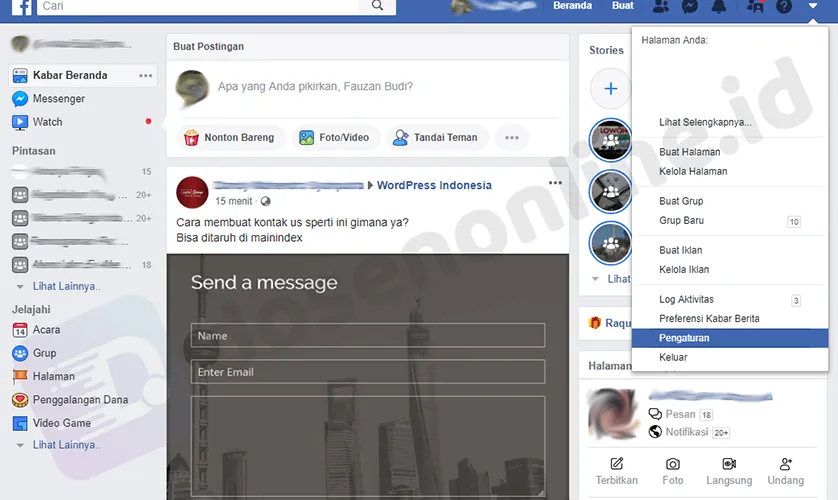 Setelah memilih Pengaturan maka Anda akan dibawa ke laman Pengaturan Umum Akun yang isinya ada Nama, Nama Pengguna, Kontak, Kontak akun iklan, Suhu, Kelola Akun, dan Konfirmasi Identitas. Untuk dapat menonaktifkan akun facebook maka Anda dapat memilih opsi yang kelima yaitu Kelola Akun.
Setelah memilih Pengaturan maka Anda akan dibawa ke laman Pengaturan Umum Akun yang isinya ada Nama, Nama Pengguna, Kontak, Kontak akun iklan, Suhu, Kelola Akun, dan Konfirmasi Identitas. Untuk dapat menonaktifkan akun facebook maka Anda dapat memilih opsi yang kelima yaitu Kelola Akun.
Pilih Nonaktifkan Akun
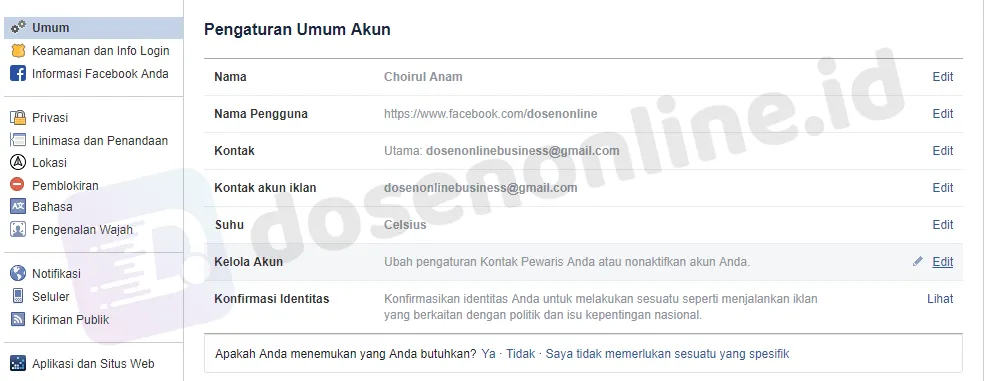 Selanjutnya Anda akan diberikan dua pilihan yaitu Kontak Pewaris Anda, dan Nonaktifkan akun Anda. Karena tujuan awal kita semua adalah untuk menonaktifkan akun facebook maka kita dapat memilih nonaktifkan akun Anda yang berada di kiri bawah dengan tulisan berwarna biru yang dapat di klik.
Selanjutnya Anda akan diberikan dua pilihan yaitu Kontak Pewaris Anda, dan Nonaktifkan akun Anda. Karena tujuan awal kita semua adalah untuk menonaktifkan akun facebook maka kita dapat memilih nonaktifkan akun Anda yang berada di kiri bawah dengan tulisan berwarna biru yang dapat di klik.
Konfirmasi Nonaktif Akun Facebook
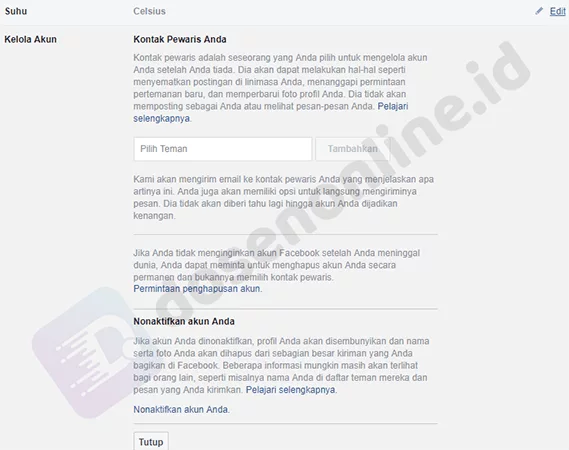 Jika sudah di klik untuk Nonaktifkan akun Anda maka akan langsung dihadapkan dengan tampilan yang mengharuskan Anda untuk mengisikan password dari akun facebook tersebut yang fungsinya adalah untuk meyakinkan facebook bahwa tindakan tersebut murni dari Anda yang melakukan dan bukan dari orang lain yang iseng atau bertindak jahat.
Jika sudah di klik untuk Nonaktifkan akun Anda maka akan langsung dihadapkan dengan tampilan yang mengharuskan Anda untuk mengisikan password dari akun facebook tersebut yang fungsinya adalah untuk meyakinkan facebook bahwa tindakan tersebut murni dari Anda yang melakukan dan bukan dari orang lain yang iseng atau bertindak jahat.
Cara – cara menonaktifkan facebook di atas dapat menjadi salah satu cara yang mudah dan pilihan atas menggunakan hp android atau laptop / PC ini akan membantu Anda yang tidak mempunyai laptop / PC untuk melakukan penghapusan terhadap akun facebook melalui hp androidnya.
Ulasan di atas telah dibahas mengenai cara menonaktifkan facebook sementara versi Materi Dosen Online baik menggunakan hp android maupun laptop / PC. Kedua hal ini dapat digunakan dengan mudah. Facebook memang sudah tidak lagi banyak yang menggunakan pada saat ini, maka dari itu jika Anda ingin menonaktifkan akun maka akan mempermudah untuk melindungi privacy yang sebelumnya sudah diberikan kepada pihak facebook. Semoga artikel ini dapat dijadikan sebagai bahan referensi bagi Anda semua !